Kind Reminder Bot Beta
Контролюйте завдання Вашої команди у
Телеграм
Контролюйте завдання Вашої команди у
Телеграм
Ставте завдання на себе або інших виконавців прямо в груповому чаті
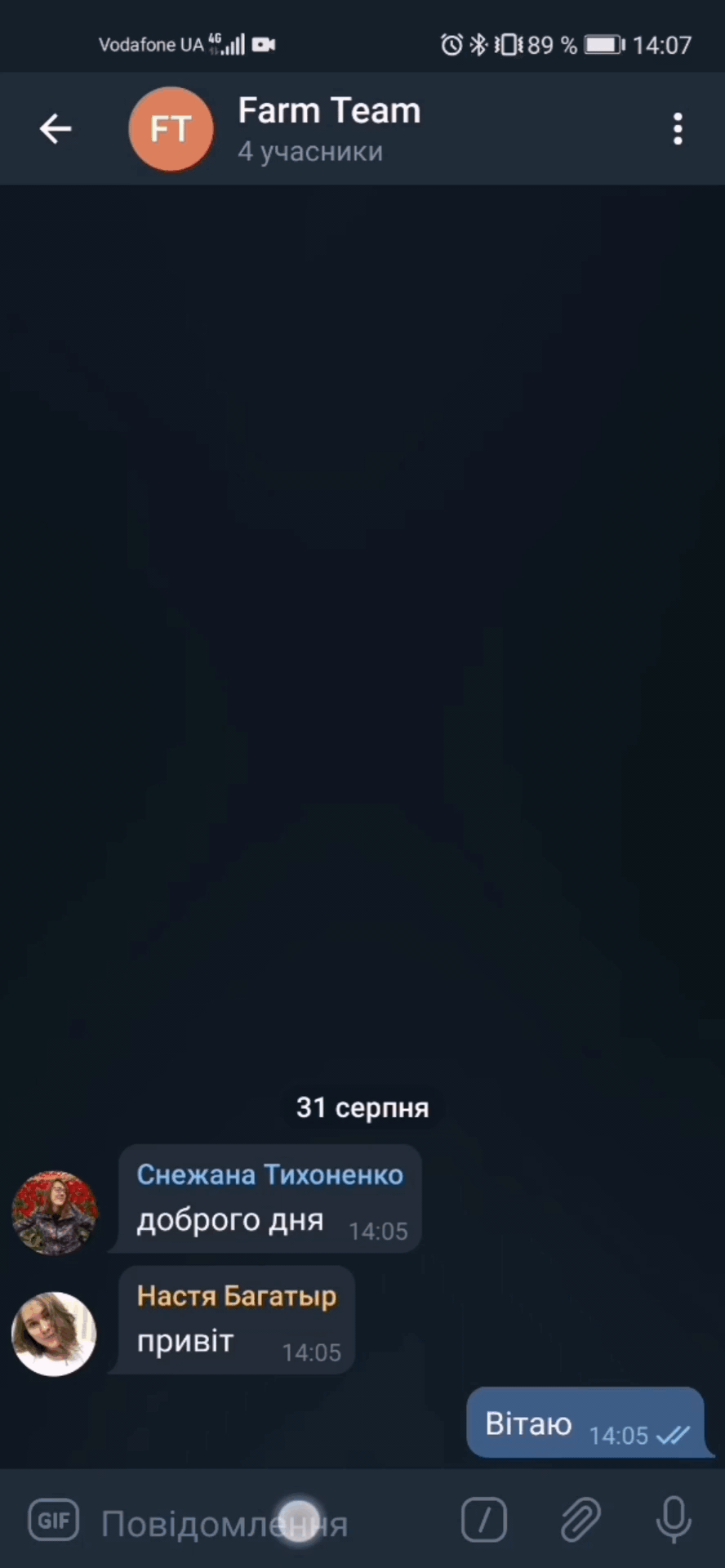
… або ставте завдання в самому боті
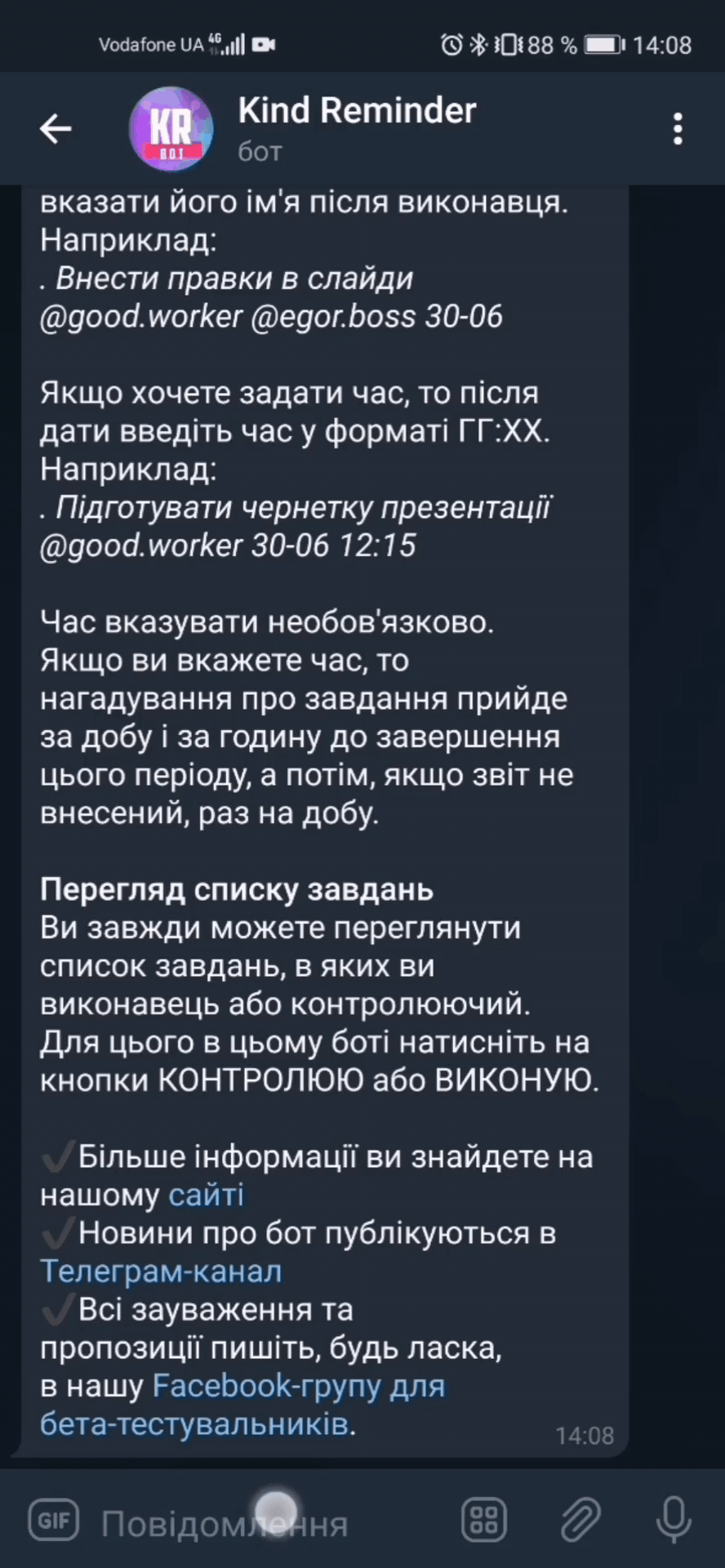
За день до настання дедлайну виконавцю приходить нагадування

Якщо завдання не виконане, бот буде кожен день нагадувати про це
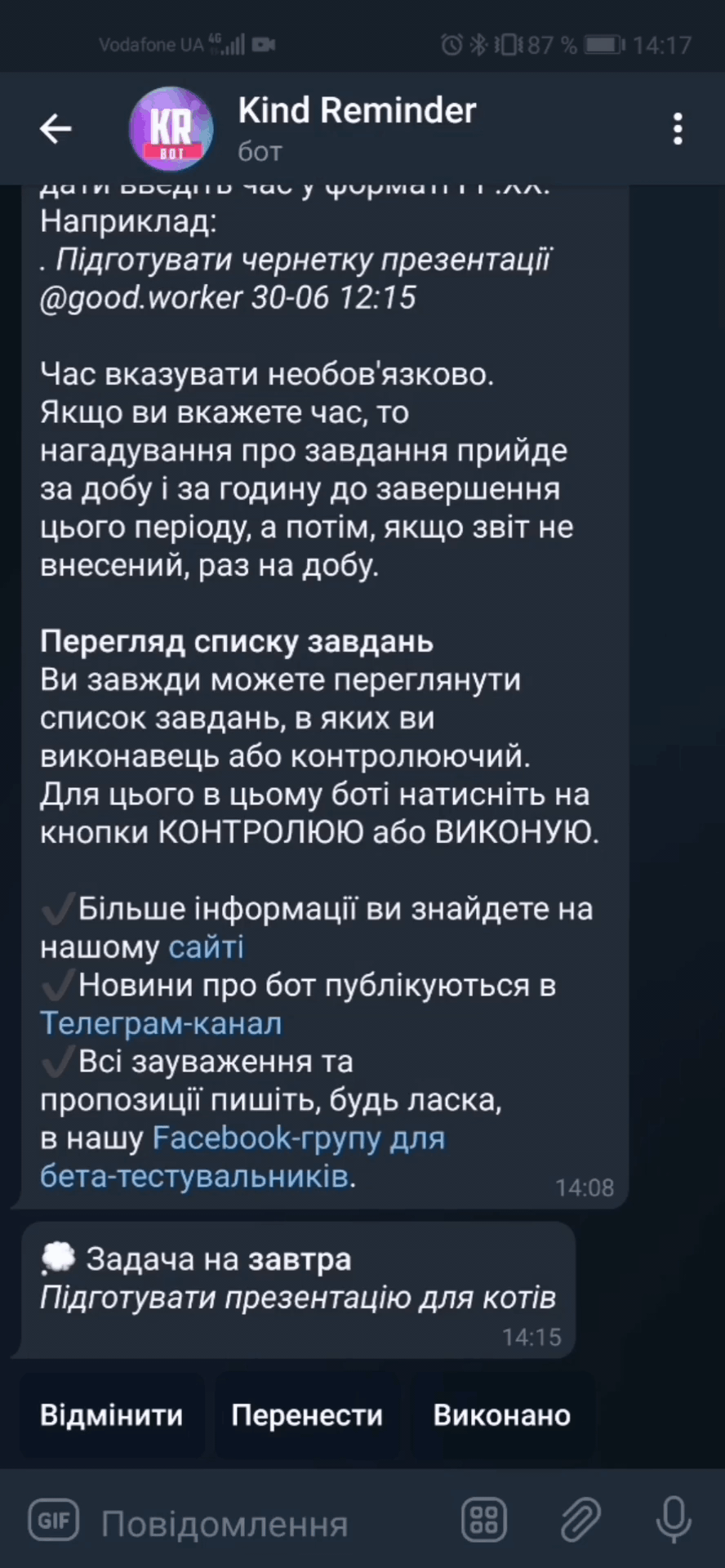
Виконавець вносить звіт по завданню (Виконано / Скасувати / Перенести)
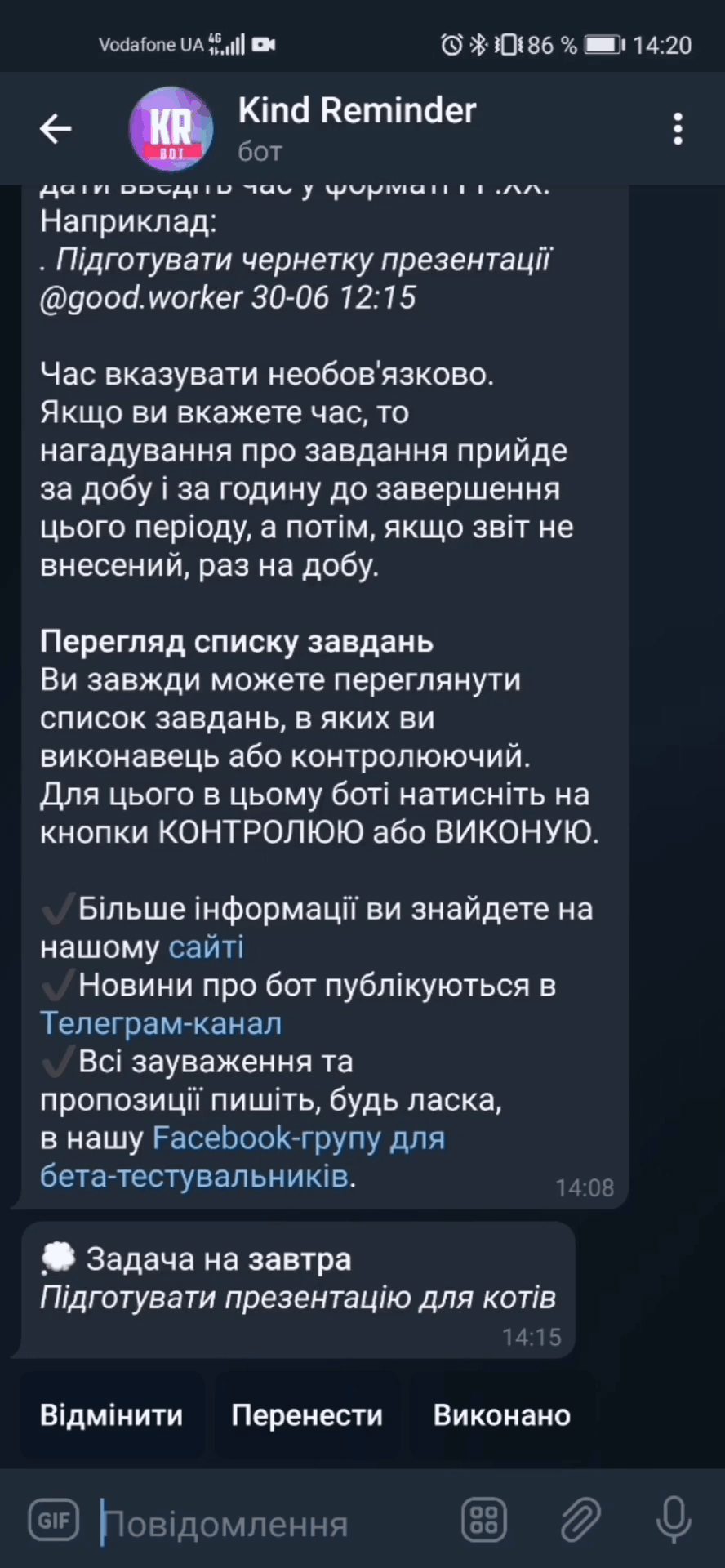
Контролюючий може прийняти завдання або відхилити його
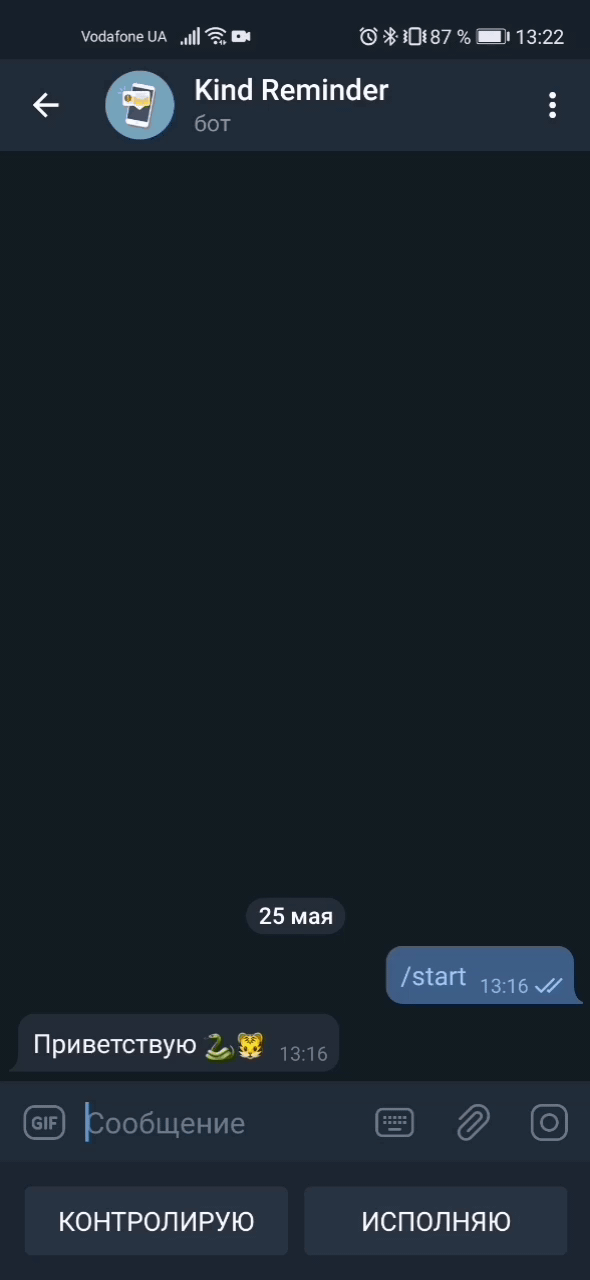
Як додати бота в групу?
Щоб ви могли ставити завдання прямо в загальному чаті, вам потрібно додати в цей чат бот kindreminderbot:
- натисніть на назву групи
- натисніть "Додати учасника"
- в рядку пошуку написати kindreminderbot
- підтвердити, натиснувши на кнопку з галочкою
І потім потрібно зробити бота адміністратором:
- натисніть Редагувати групу
- виберіть Адміністратори
- додайте бота в адміністратори
Як поставити задачу?
Поставте на початку повідомлення точку, після неї - текст завдання, виконавця і дату виконання. Для введення імені виконавця, напишіть @ і виберіть зі списку.
наприклад:
. Внести правки в слайди @ sergey.designer 30-06
Якщо ви не напишіть виконавця, то завдання буде поставлено на вас.
наприклад:
. Внести правки в слайди 30-06
За замовчуванням контролюючим є той, хто поставив завдання. Але ви можете вказати когось іншого контролюючим. Для цього потрібно вказати його ім'я після виконавця.
наприклад:
. Внести правки в слайди @ sergey.designer @ egor.boss 30-06
Всі учасники завдання повинні бути авторизовані в боті (тобто їм потрібно зайти в бот і натиснути start).
Також завдання можна поставити на певний час. Для цього потрібно вказати його після дати в форматі ГГ:ХХ.
Як поставити задачу на певний час?
Завдання можна поставити на певний час. Для цього потрібно вказати його після дати в форматі ГГ:ХХ.
наприклад:
. Внести правки в слайди @ sergey.designer 30-06 12:00
Якщо ви вкажете час, то нагадування про завдання прийде за добу і за годину до завершення цього періоду, а потім, якщо звіт не внесений, раз на добу.
Хто може додати завдання?
Завдання може додати хто завгодно на кого завгодно (головне, щоб той, на кого виставляється завдання, спочатку зайшов в бот і натиснув start). За замовчуванням той, хто виставив завдання, є контролюючим, але ви можете вказати в боті іншого контролюючого (для цього після імені виконавця потрібно ввести ім'я контролюючого).
Як подивитись свої задачі?
Для перегляду завдань, які перебувають у Вас у роботі, треба натиснути кнопку "Виконую" в боті @kindreminderbot
Для перегляду завдань, де Ви контролюючий, треба натиснути кнопку "Контролюю" в боті @kindreminderbot
Які сповіщення про задачу я отримаю?
У бот приходять сповіщення про задачу:
- задача створена
- задачі на завтра
- задачі на сьогодні
- задача прострочена
- задача виконана \ перенесена \ скасована
Як закрити завдання?
- перейдіть в бот @kindreminderbot
- натисніть кнопку "Виконую"
- знайдіть в списку потрібну задачу (завдання відображаються в хронологічному порядку)
- оберіть необхідний статус завдання: виконати \ перенести \ скасувати
- напишіть коментар до задачі
- після прийде повідомлення про статус завдання
Закрити завдання можна прямо в групі за допомогою кнопки ВІДПОВІСТИ.
1. Обираємо повідомлення завдання
2. Натискаємо кнопку відповісти
3. Пишемо коментар - відправити. Вуаля - завдання закрите.
Важливо: Так можна закривати завдання тільки за якими виконавець і контролер різні користувачі. Завдання "сам на себе" за допомогою відповісти — редагуються!!
Як прийняти звіт по задачі?
Після внесення виконавцем звіту і вказівки статусу по завданню, контролюючому прийде повідомлення з двома кнопками:
- Прийняти (задача виконана і буде закрита)
- Відхилити (укажіть коментар і задачу буде повернуто в роботу виконавцю)
Звіт по задачі не потрібен, якщо:
- Ви поставили задачу собі
- У задачі не вказано контролюючого
У випадку, якщо від контролюючого протягом дня немає рішення по задачі, задача закривається зі статусом "Виконана"
Як авторизуватись у боті?
Для авторизації потрібно перейти до бота @kindreminderbot та написати /start
Якою мовою бот пише повідомлення?
Мова спілкування бота визначається мовою системи користувача. На даний момент реалізована російська і українська(за замовчуванням) мова.
Як створити завдання з фото, аудіо або документом?
1. Створюємо в групі завдання, приклад:
. Підготувати презентацію для котів 25-07
2. Обираємо повідомлення з завданням
3. Натискаємо відповісти
4. Обираємо файл або записуємо голосове повідомлення і відправляємо
Файл який відправлено буде додано до завдання.
Як відредагувати завдання?
1. Обираємо повідомлення з завданням яке необхідно відредагувати
2. Натискаємо відповісти
3. Пишемо нову задачу і відправляємо, приклад:
. Підготувати відео для кішок 28-07
Нові дані будуть записані в задачу
Відповівши на завдання, ви можете:
1. поміняти виконавця, якщо ВИ контролер: досить ввести "@" і вибрати нік нового виконавця
2. перенести термін по завданню. Доступно як для виконавця, так і для контролера - досить написати нову дату
Як делегувати завдання?
Якщо ВИ виконавець і в ВІДПОВІСТИ вибираєте нік іншого учасника групи - то завдання буде делеговано:
- створена нова задача де Виконавець буде контролер, а новий нік буде Виконавцем. Текст завдання залишиться таким же, як і у основного завдання.
- при закритті "делегованої" задачі основне завдання буде закрито автоматично з тим же коментарем, якщо "делегувавший" прийме "делеговане" завдання.